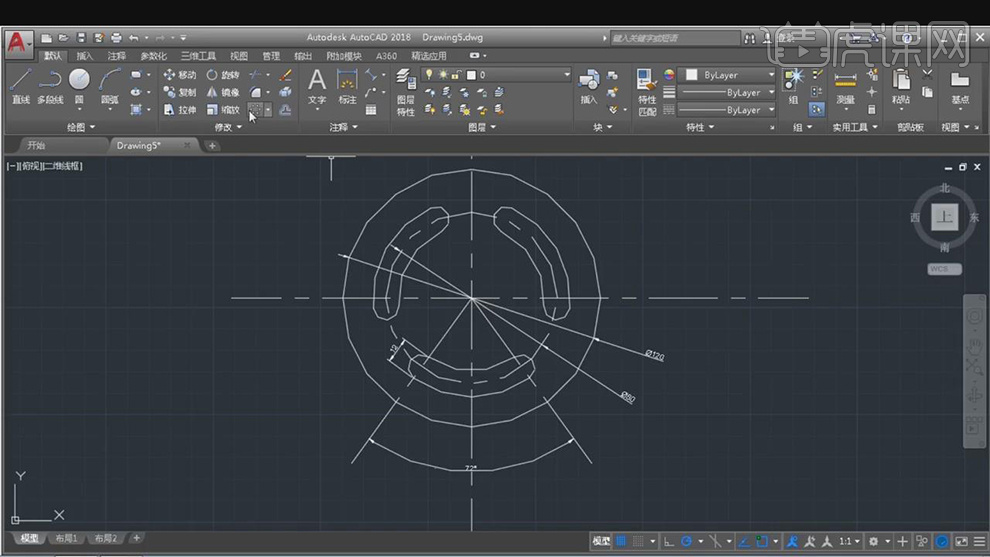CAD卡槽平面画法教程
发布时间:暂无
1.根据草图分析,确定好中心点,画出圆以及轮廓,具体角度与距离如图示。
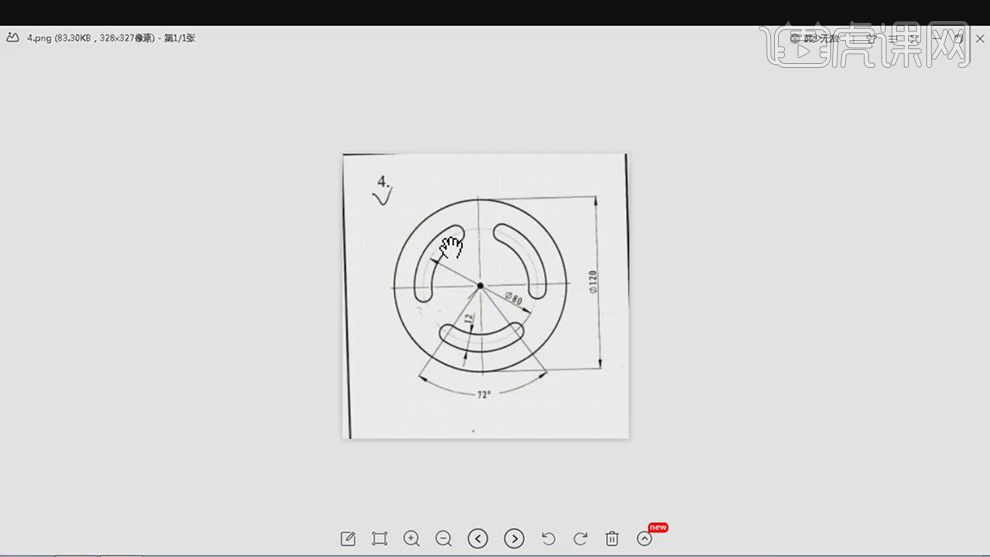
2.点击【L直线】,画出两条直线。再次点击【圆】,勾选【交点】,根据交点,画出半径60与半径40的圆。
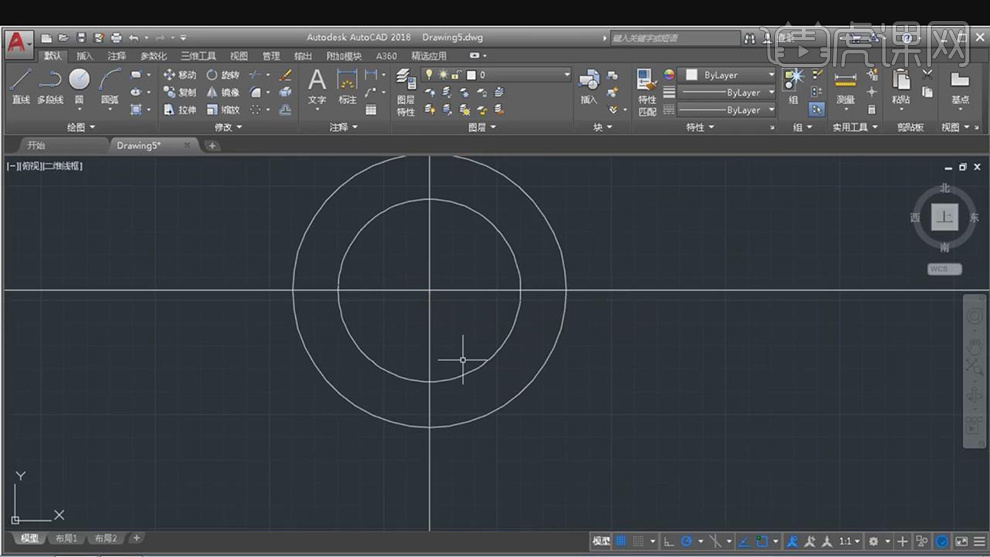
3.点击【直线】,按【Tab】切换到角度,画出54度的直线。点击【镜像】,选择【直线】,点击【中心点】,具体如图示。
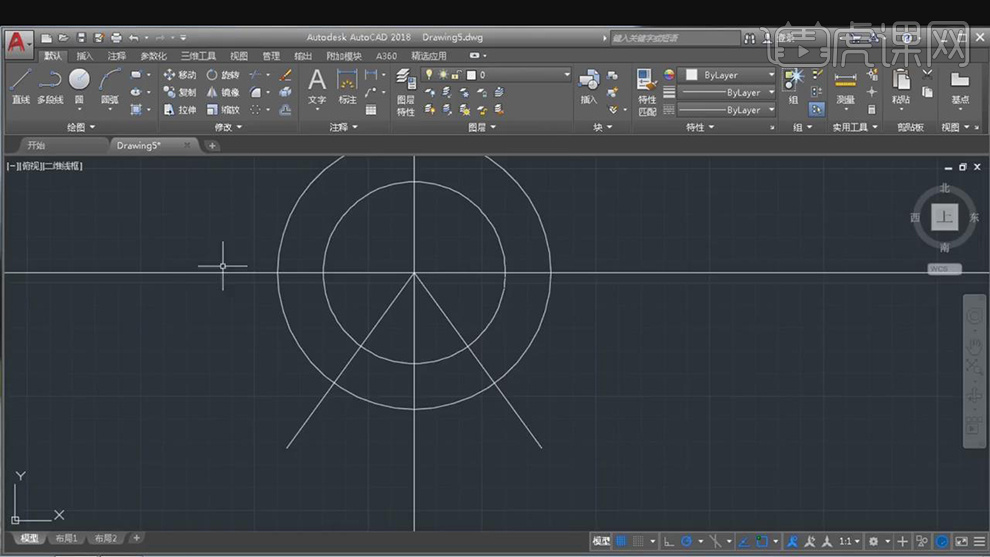
4.点击【偏移】,选择【圆】,向外偏移。点击【圆】,在交点位置画出圆。
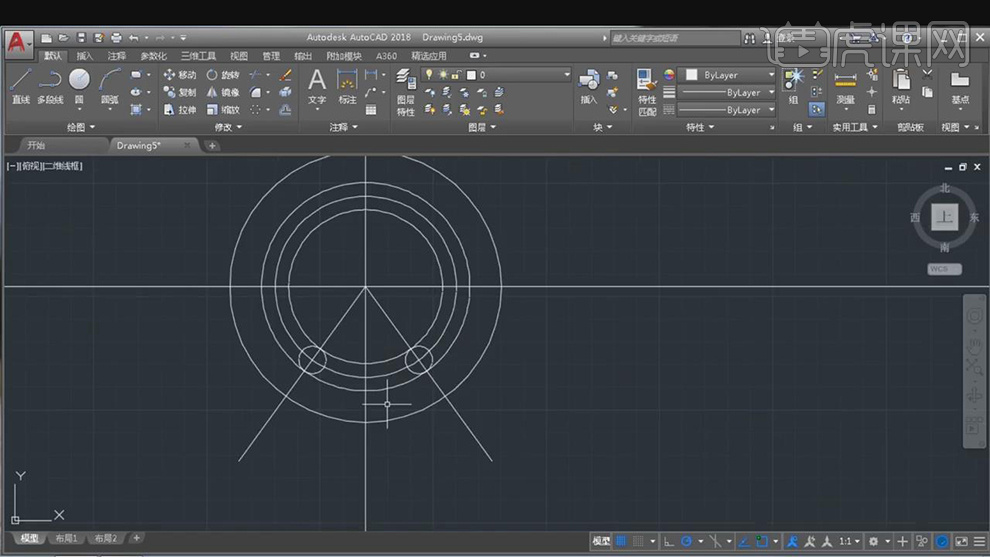
5.点击【修剪】,选择需要删除的线,进行修剪。
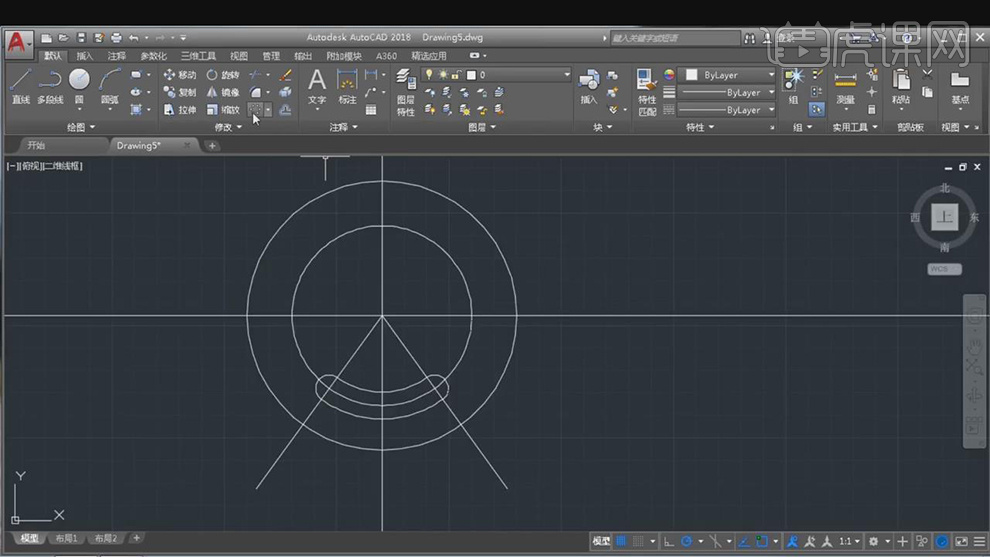
6.点击【环形阵列】,选择【对象】,点击【中心点】,调整【项目数】3,【介于】120,具体如图示。
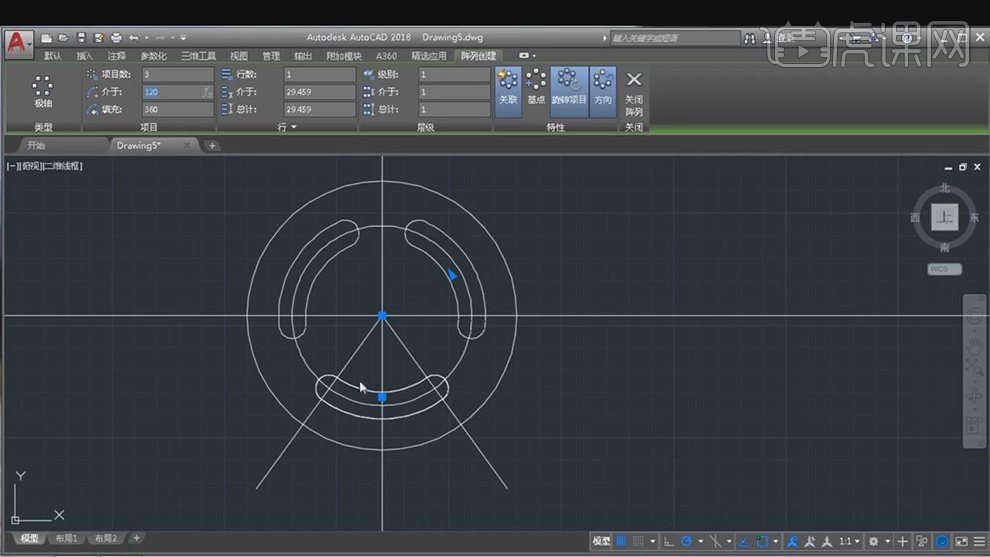
7.选择【直线】,点击【线型管理器】,点击【加载】,选择【CENTER】,具体如图示。
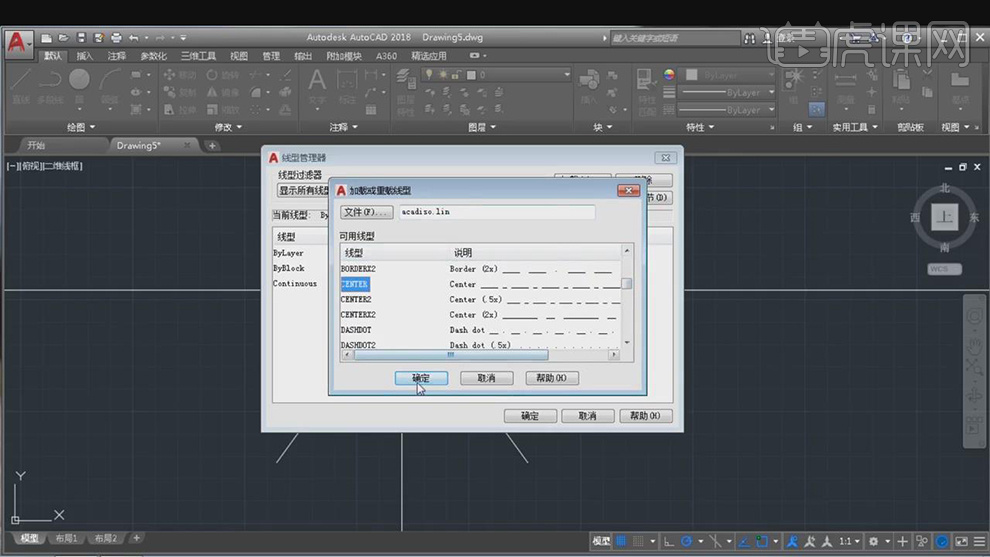
8.选择【直线】,点击【匹配】CENTER,具体如图示。
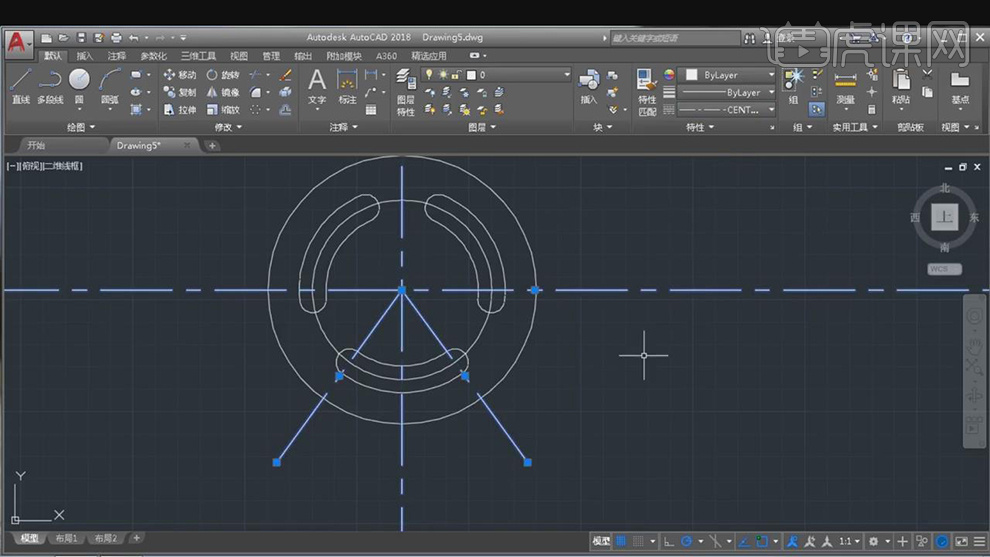
9.点击【标注】,标注出对象的尺寸,具体如图示。